屠龙霸业电脑版_电脑玩屠龙霸业模拟器下载、安装攻略教程
2019-07-31 原创 高手游 屠龙霸业专区
常玩《屠龙霸业》的朋友应该对屠龙霸业电脑版应该都不陌生,毕竟相对于在手机上玩屠龙霸业来说,电脑版屠龙霸业所具有的微操更灵活,眼睛不累等优势更能让人流连忘返,所以小编通常只玩电脑版屠龙霸业。
有人要问了,屠龙霸业电脑版应该怎么安装?怎么玩?又该怎么设置?是不是有办法多开屠龙霸业呢?下边高手游小编就为大家介绍一下屠龙霸业电脑版的具体安装和使用步骤。
关于屠龙霸业这款游戏
《屠龙霸业》是由互联网推出的一款具有清晰传奇、玄幻特征的角色扮演类手游,是一款网络游戏,游戏采用完全免费的收费模式,主要支持语言是中文,本文屠龙霸业电脑版攻略适用于任何版本的屠龙霸业安卓版,即使是互联网发布了新版屠龙霸业,您也可以根据此教程的步骤来下载安装屠龙霸业电脑版。
关于屠龙霸业电脑版
常见的电脑版有两种:一种是游戏官方所提供的用于电脑端安装使用的安装包;另一种是在电脑上安装一个安卓模拟器,然后在模拟器环境中安装游戏。
不过大部分,游戏厂商并不会提供电脑版程序,所以通常我们所说的电脑版是来源于第三方的,而且即使是有官方的模拟器,其实也是另外一款模拟器而已,对于游戏厂商来说,模拟器重要程度远不如游戏本身,所以官方的模拟器很多时候还不如其它模拟器厂商推出的模拟器优化的好。
以下,高手游小编将以雷电模拟器为例向大家讲解屠龙霸业电脑版的下载安装和使用设置
step1:下载屠龙霸业电脑版模拟器
点击【屠龙霸业电脑版下载链接】下载适配屠龙霸业的雷电模拟器。
或者点击【屠龙霸业电脑版】进入下载页面,然后在页面左侧下载对应的【屠龙霸业电脑版】安装包,页面上还有对应模拟器的一些简单介绍,如下图所示
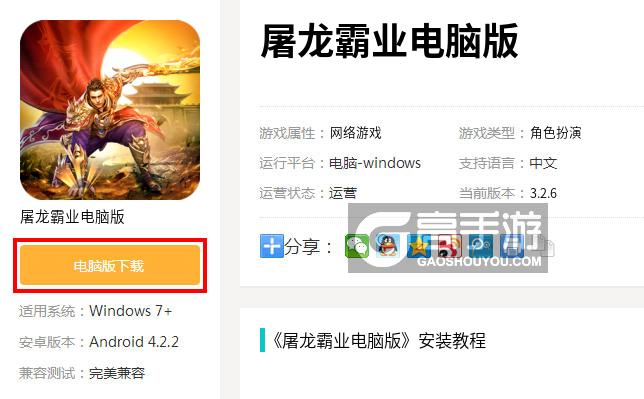
图1:屠龙霸业电脑版下载截图
注意:此安装包仅为Windows7+平台使用。目前模拟器的安卓环境是4.4.1版本,版本随时升级ing。
然后:在电脑上安装屠龙霸业电脑版模拟器
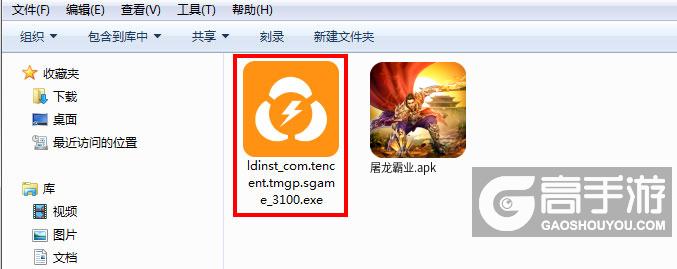
图2:屠龙霸业电脑版安装程序截图
上所示,下载完成后,你会发现安装包只有不到2M,其实安装过程中一边安装一边下载,目的是为了避免网页下载中网络不稳定所导致的下载失败。
双击EXE文件进入到雷电模拟器的安装流程,新用户可选择快速安装,老玩家可以自定义。
开始安装后,安静等待即可,如下所示:
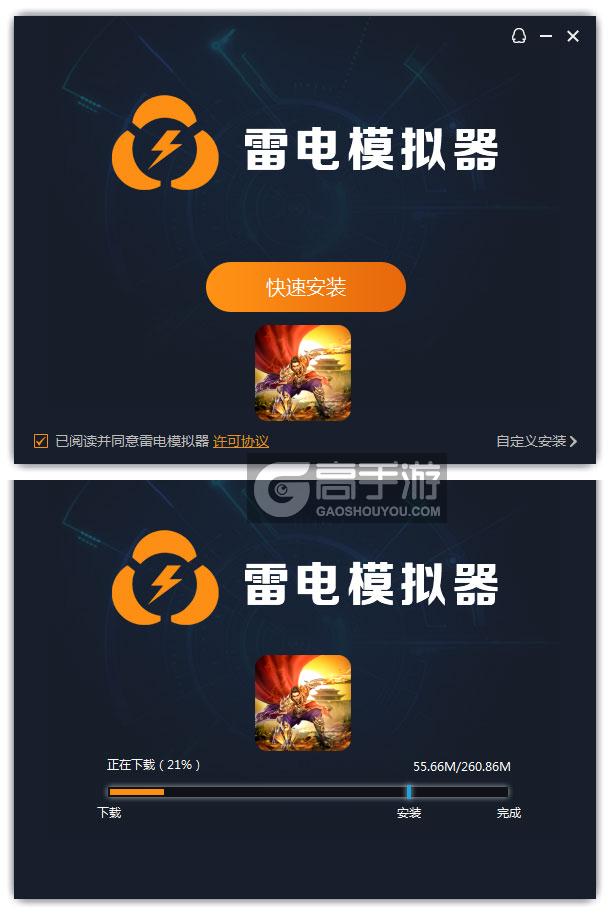
图3:屠龙霸业电脑版安装过程截图
安装时长会根据您的硬件环境而有所差异一般几分钟就好了。
安装完成后会直接进入模拟器,第一次进入可能会有一个BUG修复之类的小窗,做出适当选择即可。
这个时候我们的屠龙霸业电脑版模拟器就安装成功了,熟悉的安卓环境,常用的操作都集中在大屏右侧,如共享、定位等。简单熟悉一下,然后就是本次攻略的主要部分了:在电脑版模拟器中安装屠龙霸业游戏。
STEP3:在模拟器中安装屠龙霸业电脑版
模拟器安装好了,关键一步我们只需要在模拟器中安装屠龙霸业我们就可以在电脑上畅快的打游戏了。
安装游戏有两种方法:
方法一:在高手游【屠龙霸业下载】页面下载,然后在模拟器中使用快捷键ctrl+3,如下图所示,选择刚刚下载的安装包。这种方法的好处是游戏比较全,下载稳定,而且高手游的安装包都是经过高手游检测的官方安装包,安全可靠。
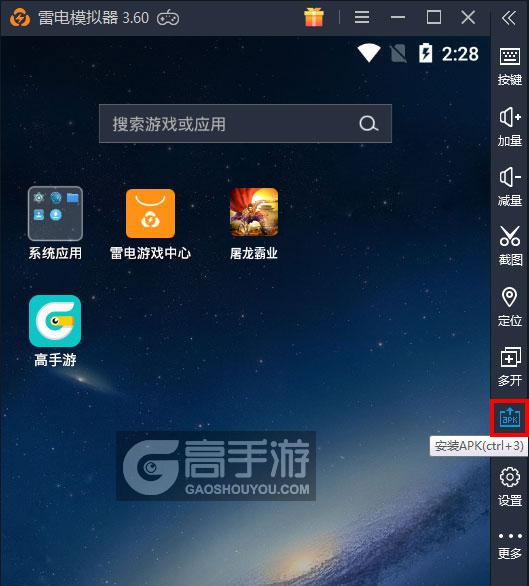
图4:屠龙霸业电脑版从电脑安装游戏截图
还有一种方法是进入模拟器之后,点击【雷电游戏中心】,然后在游戏中心里边搜索“屠龙霸业”然后点击下载安装。此种方法的优势是简单快捷。
安装完成了,返回首页多出来了一个屠龙霸业的icon,如图所示,接下来就看你的了。
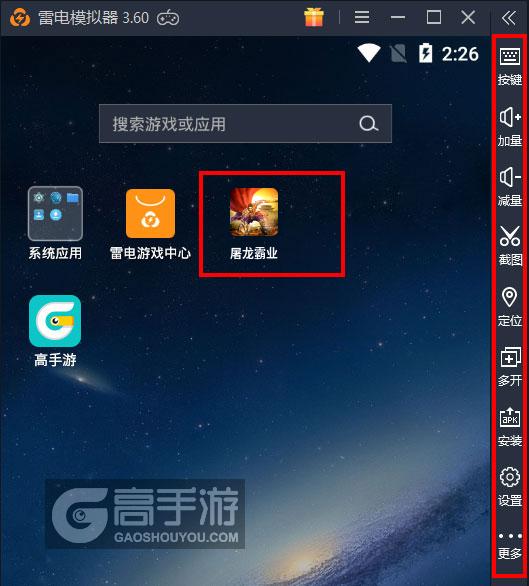
图5:屠龙霸业电脑版启动游戏及常用功能截图
提醒,刚开始电脑玩【屠龙霸业】的玩家肯定都不太适应,特别是键位设置每个人的习惯都不一样,雷电模拟器可以根据自己的习惯来设置键位,不同游戏不同键位习惯还可以设置多套按键配置来快捷切换,如下图所示:
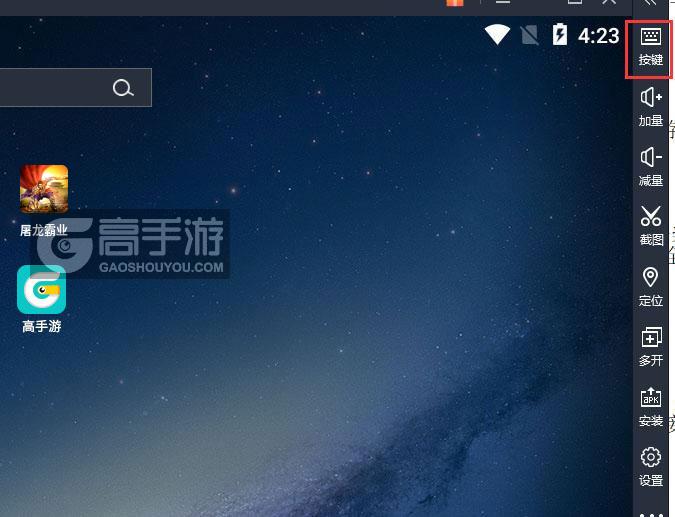
图6:屠龙霸业电脑版键位设置截图
下载屠龙霸业电脑版小编有话说
以上这就是高手游小编为您带来的《屠龙霸业》电脑版下载,相比于网上流传的各种介绍,可以说这篇图文并茂的《屠龙霸业》电脑版攻略已经尽可能完美,不过不同的人肯定会遇到不同的问题,别慌,赶紧扫描下方二维码关注高手游微信公众号,小编每天准点回答大家的问题,也可以加高手游玩家QQ群:27971222,与大家一起交流探讨。











